Их несколько действительно отличных почтовых сервисов, а некоторые из них даже позволяют планировать электронную почту. Запланированное электронное письмо — это сообщение, которое вы можете отправить в будущем; просто напишите сообщение заранее и настройте задержку отправки писем, чтобы они не отправлялись до указанного вами дня и времени.
Если вы пишете электронные письма, но забываете отправлять их вовремя, и они просто слишком долго лежат в папке «Черновики», отправка электронного письма в определенное время в будущем может быть именно тем, что вам нужно. Или, может быть, вам есть что сказать, но это будет неактуально еще несколько дней; просто запланируйте отправку сообщения в подходящее время.
Большинство из нас, вероятно, найдут применение планированию электронной почты. К счастью, эту функцию поддерживают некоторые известные поставщики услуг электронной почты.
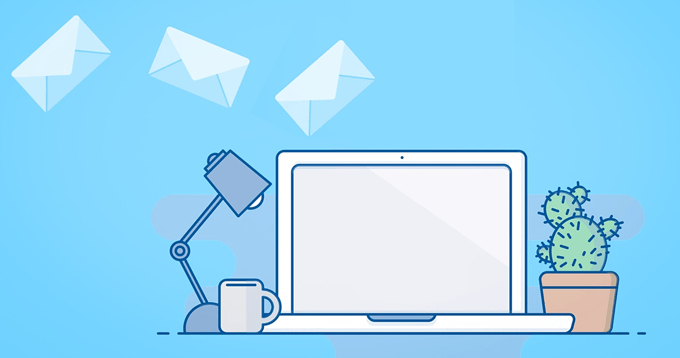
Примечание. Outlook.com, Yahoo, ProtonMail и, возможно, некоторые другие поставщики электронной почты не включают возможность планирования электронной почты со своих соответствующих сайтов веб-почты. Однако вы все равно можете настроить запланированную электронную почту с помощью автономного почтового клиента. как описано внизу этой страницы.
Планирование электронной почты в Gmail
Запланировать отправку сообщения Gmail на более позднее время очень просто, выбрав параметр Запланировать отправку .
Шаг 1 . Нажмите стрелку вниз рядом с надписью Отправить и выберите Запланировать отправку . Вы можете сделать это из любого поля для создания сообщения, пишете ли вы новое электронное письмо, отвечаете на него или пересылаете сообщение.
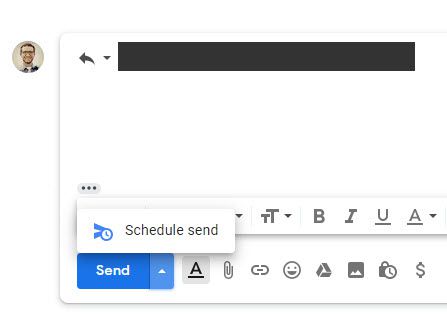
Шаг 2 . Выберите одно из предложенных времен или выберите Выбрать дату и время , чтобы настроить время отправки электронного письма. Вы можете выбрать любую дату в календаре и при необходимости указать точное время доставки электронного письма в этот день.
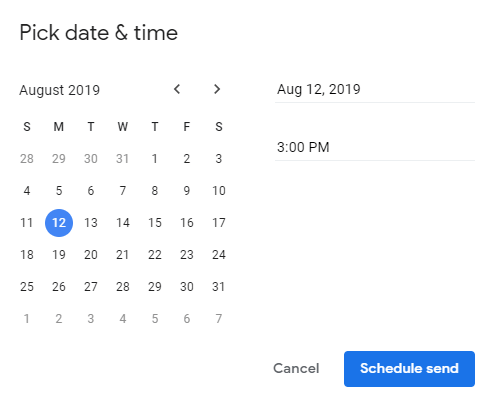
Шаг 3 . Нажмите Запланировать отправку , чтобы поставить письмо в очередь на отправку.
Gmail хранит еще не отправленные электронные письма в папке Запланированные , доступ к которой можно получить на левой панели под папкой «Отправленные». Дата отправки электронного письма указана в крайнем правом углу, но вы можете открыть электронное письмо и прочитать строку в самом низу сообщения, чтобы увидеть точную дату и время.
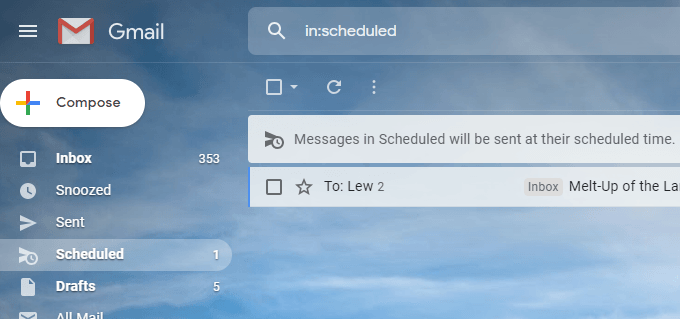
Чтобы отменить запланированное электронное письмо в Gmail, откройте.сообщение из папки «Запланировано» и выберите Отменить отправку . Чтобы отменить несколько запланированных писем одновременно, выберите их из списка запланированных писем и нажмите кнопку отмены вверху.
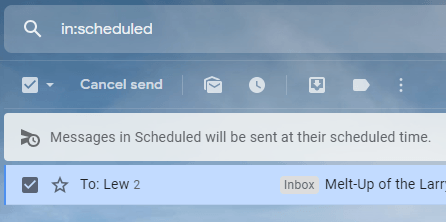
Расписание рассылки на Яндекс.Почте
Функция «отложить отправку» в Яндекс.Почте используется для отправки письма позже.
Шаг 1 . При написании электронного письма выберите маленький значок часов рядом с кнопкой Отправить в нижней части экрана.
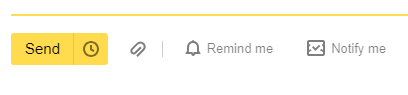
Шаг 2 . Во всплывающем окне нажмите слово сегодня , а затем выберите, когда следует отправить электронное письмо. В раскрывающемся списке рядом с селектором даты можно изменить время отправки электронного письма.
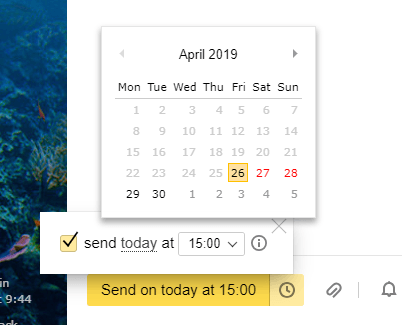
Шаг 3 . Убедитесь, что вы отправили электронное письмо, а затем нажмите большую желтую кнопку «Отправить», чтобы запланировать его.

Яндекс.Почта хранит запланированные письма в папке Исходящие . Там вы можете открыть запланированное электронное письмо, чтобы изменить текст сообщения; просто нажмите кнопку «Отправить», когда закончите редактирование, и он вернется в ту же папку и будет ожидать отправки.
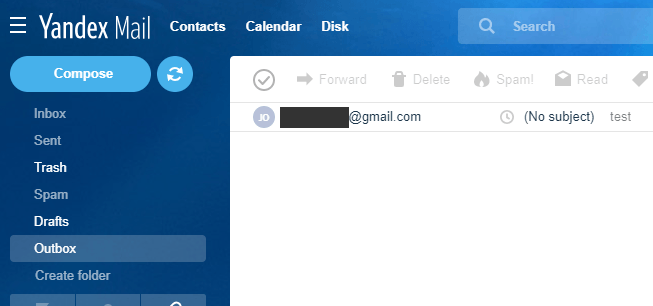
Чтобы изменить время отправки запланированного электронного письма, откройте это конкретное сообщение и повторите описанные выше шаги, снова нажав «Отправить», чтобы сохранить новую дату и время. Или, чтобы отменить запланированную отправку и отправить ее немедленно, снимите флажок во всплывающем окне на шаге 2 и просто нажмите Отправить .
Планирование электронной почты на GMX
GMX – еще одна популярная служба электронной почты, позволяющая отправлять электронные письма в определенную дату и время.
Шаг 1 . Нажмите значок часов рядом с кнопкой Отправить .
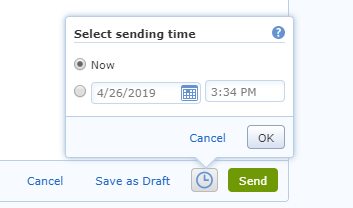
Шаг 2 . Нажмите второй пузырь, чтобы выбрать время отправки электронного письма. Используйте встроенный календарь, чтобы выбрать день недели, а затем отрегулируйте время вправо, если хотите изменить время отправки электронного письма.
Шаг 3 . Нажмите ОК , чтобы сохранить изменения. Рядом со значком часов появится запланированное время.
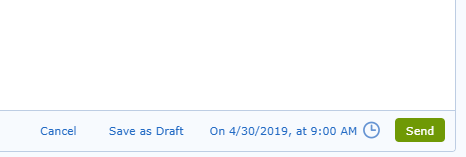
Запланированное электронное письмо в GMX хранится в папке Исходящие , где вы можете редактировать его в любое время до времени отправки. Чтобы изменить или отменить время отправки электронного письма, найдите его в папке «Исходящие», нажмите значок часов и выберите Изменить время отправки .
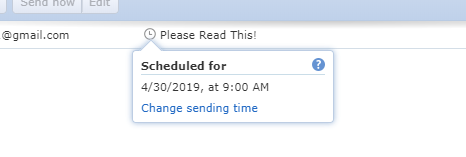
Планирование электронной почты с помощью Thunderbird
Использование почтовой программы, такой как Thunderbird, для отправки электронных писем по расписанию действительно полезно, поскольку не имеет значения, какую службу электронной почты вы используете; это работает для всех. Если вы можете настроить электронную почту в Thunderbird, вы можете использовать функцию отложенной отправки.
Например, вы можете использовать Thunderbird для планирования электронной почты Yahoo, электронной почты Outlook.com или точного выбора времени отправки электронного письма AOL Mail… даже если ни один из этих веб-сайтов не имеет встроенной поддержки планирования.
Thunderbird по умолчанию не имеет функции запланированной отправки, но вы можете легко добавить ее с помощью Дополнение «Отправить позже».
Шаг 1 . Загрузите дополнение «Отправить позже» по ссылке выше.
Шаг 2 . Откройте Инструменты >Дополнения в Thunderbird.
Шаг 3 . Перетащите файл расширения прямо на левую панель Thunderbird, где перечислены Получить дополнения , Расширения , Темы и Плагины .
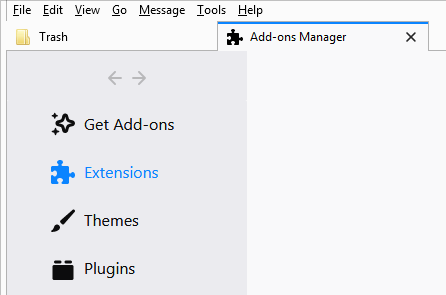
Шаг 4 . В окне установки выберите Установить сейчас .
Шаг 5 . Перезапустите Thunderbird, выбрав RestartNow или закрыв программу и снова открыв ее.
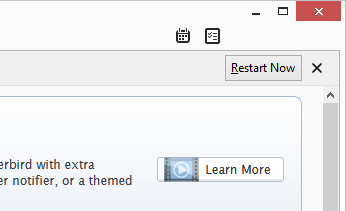
Шаг 6 . Напишите электронное письмо, которое хотите отправить позже.
Шаг 7 . Вместо нажатия обычной кнопки «Отправить» выберите Файл >Отправить позже .
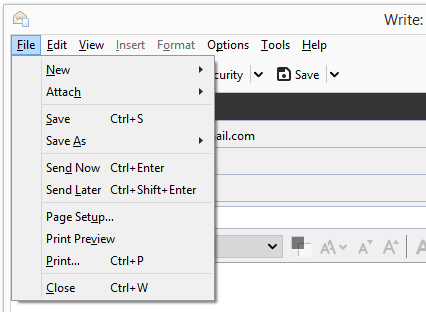
Шаг 8 . Укажите время отправки электронного письма. Вы даже можете запланировать регулярную отправку электронного письма, выбрав один из параметров Повторять и указав значения в нижней части приглашения.
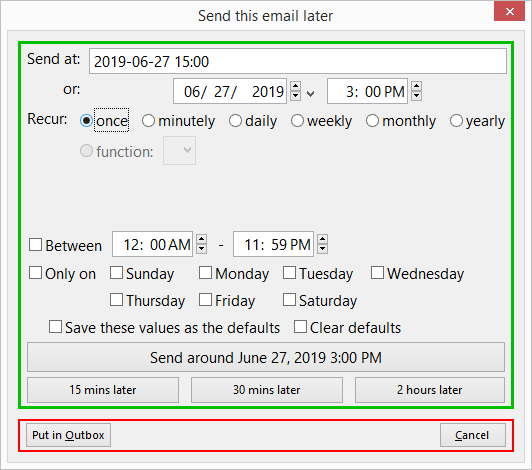
Шаг 9 . Выберите Отправить
Вы можете отредактировать или отменить еще не отправленное письмо в Thunderbird, найдя его в папке «Черновики».
Совет. Некоторые параметры, которые вы можете изменить для надстройки «Отправить позже» для Thunderbird, включают в себя создание обычной кнопки «Отправить» такой же, как «Отправить позже» (чтобы вы случайно не отправили сообщение сейчас, которое вы хотели запланировать). и изменение сочетаний клавиш.
.